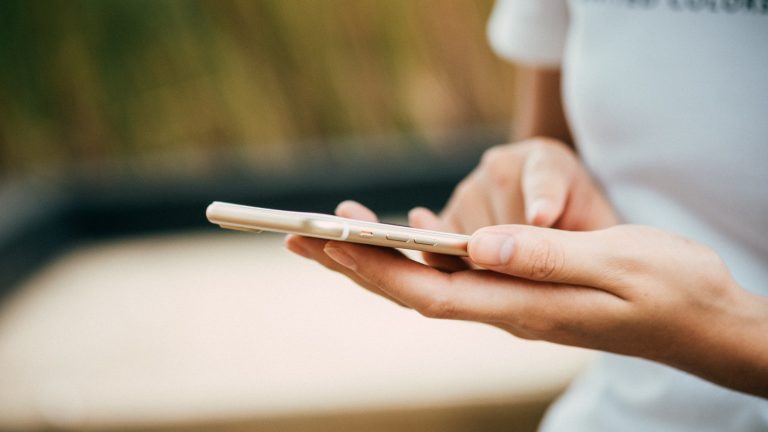Sie haben bei Ihrem iPhone kürzlich das Update auf iOS 11 durchgeführt oder planen die Aktualisierung des Betriebssystems? Nun erfahren Sie aber von Freunden, dass Ihr Smartphone nach dem Update nur noch 64-Bit-Apps statt der früher üblichen 32-Bit-Anwendungen unterstützt. Was es mit der Unterscheidung zwischen 32-Bit-Apps und 64-Bit-Apps auf sich hat und wie Sie sicherstellen, dass Ihre alten Apps auch nach dem Update auf iOS 11 zuverlässig ihren Dienst verrichten, zeigt UPDATED Ihnen in diesem Ratgeber.
- Noch kein iOS 11: Prüfen, welche Ihrer Apps noch auf 32-Bit laufen
- Fotos, Videos und andere Dateien aus Apps sichern: So riskieren Sie keinen Datenverlust
- iOS 11 bereits installiert: 32-Bit-Apps finden und nach verfügbaren Updates suchen
32-Bit vs. 64-Bit: Wo liegt eigentlich der Unterschied?
Die grundlegende Architektur eines Betriebssystems entscheidet darüber, wie Daten und Informationen verarbeitet werden.
Noch bis vor Kurzem war die 32-Bit-Architektur im Smartphone-Bereich Standard. Inzwischen setzen immer mehr Entwickler auf die modernere und leistungsfähigere 64-Bit-Architektur, die bei Desktop-Computern und Laptops längst gang und gäbe ist. So kann etwa ein 64-Bit-Computer oder ‑Smartphone Anfragen schneller abarbeiten, da der Prozessor für aufwendige Berechnungen unter anderem auf mehr Arbeitsspeicher zurückgreifen kann.
Zur Veranschaulichung: Ein System, das auf der 32-Bit-Architektur sockelt, kann maximal mit etwa 4 GB Speicher arbeiten. In diesen Wert muss sowohl der Arbeitsspeicher als auch der Speicher des Grafikchips einbezogen werden. So kann es beispielsweise sein, dass ein 32-Bit-System nur 3 GB Arbeitsspeicher nutzt, obwohl 4 GB oder mehr zur Verfügung stehen. Vor dem Hintergrund immer opulenter ausgestatteter Smartphones gewinnt die 64-Bit-Architektur auch hier zunehmend an Bedeutung.
Durch eine 64-Bit-Architektur werden sowohl die zur Verfügung stehende Rechenleistung der CPU als auch der Arbeitsspeicher effektiver und effizienter genutzt. So ist ein Computer bzw. Smartphone mit 64-Bit-Architektur schlicht schneller als ein vergleichbares, auf 32-Bit basierendes System und verbraucht dabei in der Regel auch noch weniger Energie.
Noch kein iOS 11: Prüfen, welche Ihrer Apps noch auf 32 Bit laufen
Wenn Sie iOS 11 noch nicht nutzen, aber mindestens iOS 10.3 installiert haben, sollten Sie noch vor dem anstehenden Update überprüfen, ob Sie noch 32-Bit-Apps installiert haben. Im Normalfall sollte iOS Sie beim Starten entsprechender Apps auch bereits darüber informiert haben, dass diese in Zukunft womöglich nicht mehr funktionieren.
Welche Ihrer Apps betroffen sind, finden Sie folgendermaßen heraus:
- Öffnen Sie die Einstellungen auf Ihrem iPhone oder iPad.
- Tippen Sie auf Allgemein.
- Gehen Sie auf Info. Hier erhalten Sie grundlegende Informationen zu Ihrem Apple-Gerät, etwa die Anzahl gespeicherter Fotos und Videos, die verfügbare Speicherkapazität sowie die iOS-Versionsnummer Ihres iPhones oder iPads.
- Tippen Sie auf Apps. Daraufhin erhalten Sie eine Übersicht über all Ihre Apps, die ab iOS 11 nicht mehr ohne Weiteres funktionieren.
Hinweis: Sollte sich keine App-Übersicht öffnen, wenn Sie auf Apps klicken, nutzen alle Apps auf Ihrem iOS-Gerät bereits die 64-Bit-Architektur. Alle Anwendungen sollten somit auch nach einem Update auf iOS 11 ohne Probleme funktionieren. - Wenn Sie nun eine der aufgelisteten Apps antippen, öffnet Ihr iOS-Gerät automatisch den App Store, um Ihnen eventuelle Updates zur Installation anzubieten.
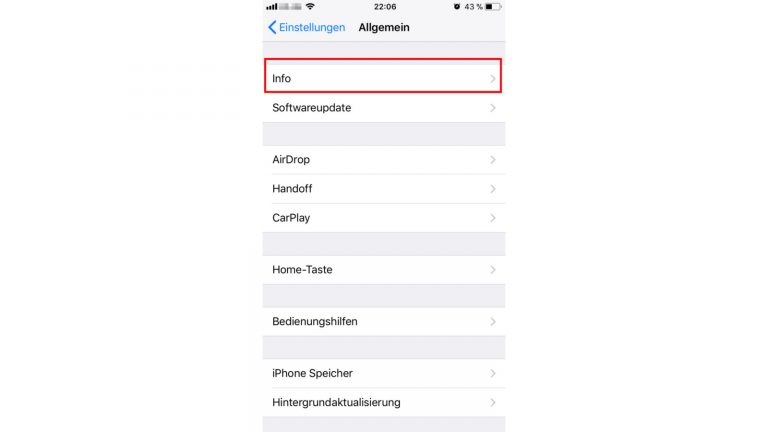
Fotos, Videos und andere Dateien aus Apps sichern: So riskieren Sie keinen Datenverlust
Manche Entwickler von 32-Bit-Apps werden wohl kein 64-Bit-Update für iOS 11 mehr zur Verfügung stellen. Wichtige Daten und Dateien wie Bilder und Videos, die Sie in den betreffenden Apps abgelegt haben, sollten Sie aus diesem Grund vor dem Update sichern. Denn die Apps werden sich nach dem Update nicht mehr starten lassen.
Idealerweise lassen Sie die Daten in einen Systemordner Ihres iPhones bzw. iPads umziehen oder Sie übertragen alles via iTunes auf Ihren PC oder Mac. Wie Sie dazu vorgehen können, erfahren Sie in unserem Ratgeber “Backup vom iPhone: So sichern Sie Ihre Daten”.
iOS 11 bereits installiert: 32-Bit-Apps finden und nach verfügbaren Updates suchen
Im Zuge des Updates auf iOS 11 werden die veralteten Apps nicht automatisch gelöscht, sondern bleiben weiter verfügbar. Sie müssen nach dem Update jedoch ohne die oben beschriebene übersichtliche Auflistung installierter 32-Bit-Apps auskommen, die Apple erst mit iOS 10.3 eingeführt hatte. Es gibt aber noch eine weitere Möglichkeit herauszufinden, welche Apps betroffen sind und ob sich eventuell Updates durchführen lassen.
Wenn Sie das Update auf iOS 11 bereits durchgeführt haben, finden Sie wie folgt heraus, ob eine App betroffen ist:
- Starten Sie eine App, die Sie auf Funktionalität unter iOS 11 testen möchten. Ist die App noch nicht 64-Bit-konform, erscheint umgehend ein kleiner Dialog in der Mitte des Bildschirms. Das Fenster weist Sie darauf hin, dass eine Aktualisierung seitens des Entwicklers notwendig ist, damit Sie die Software weiterhin nutzen können.
- Tippen Sie auf Weitere Infos im unteren Bereich des kleinen Dialogs. Daraufhin werden Sie automatisch zum zugehörigen App-Store-Eintrag weitergeleitet.
- Installieren Sie etwaige Updates. Sollte dort kein Update verfügbar sein, lässt sich die App bis auf Weiteres nicht in Verbindung mit iOS 11 verwenden.
32-Bit-Apps haben mit iOS 11 ausgedient
Ob Sie iOS 11 bereits installiert haben oder nicht – in beiden Fällen haben Sie die Möglichkeit, Apps zu identifizieren, die noch auf der überholten 32-Bit-Architektur fußen. Haben Sie das Update auf iOS 11 noch nicht durchgeführt, gestaltet sich die Suche dank einer praktischen Auflistung in den Einstellungen Ihres iPhones oder iPads besonders einfach. Per Fingertipp auf die jeweilige App sucht Ihr iOS-Gerät dann sogar automatisch im App Store nach Updates. Wurde das Update auf iOS 11 hingegen bereits vollzogen, kommen Sie nicht umhin, Ihre Apps zur Überprüfung einzeln zu starten.
Disclaimer Die OTTO (GmbH & Co KG) übernimmt keine Gewähr für die Richtigkeit, Aktualität, Vollständigkeit, Wirksamkeit und Unbedenklichkeit der auf updated.de zur Verfügung gestellten Informationen und Empfehlungen. Es wird ausdrücklich darauf hingewiesen, dass die offiziellen Herstellervorgaben vorrangig vor allen anderen Informationen und Empfehlungen zu beachten sind und nur diese eine sichere und ordnungsgemäße Nutzung der jeweiligen Kaufgegenstände gewährleisten können.